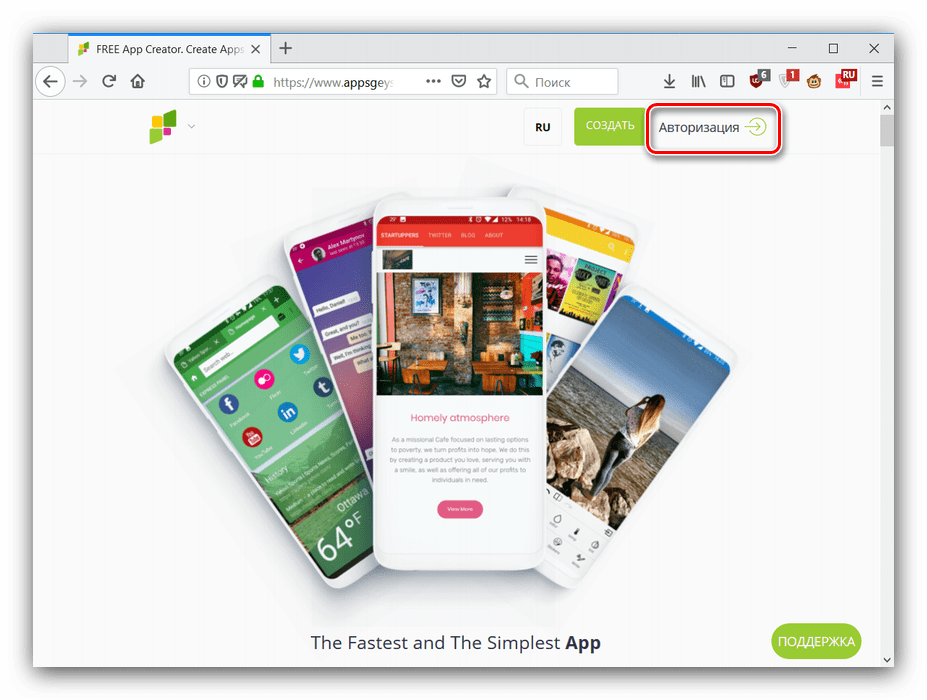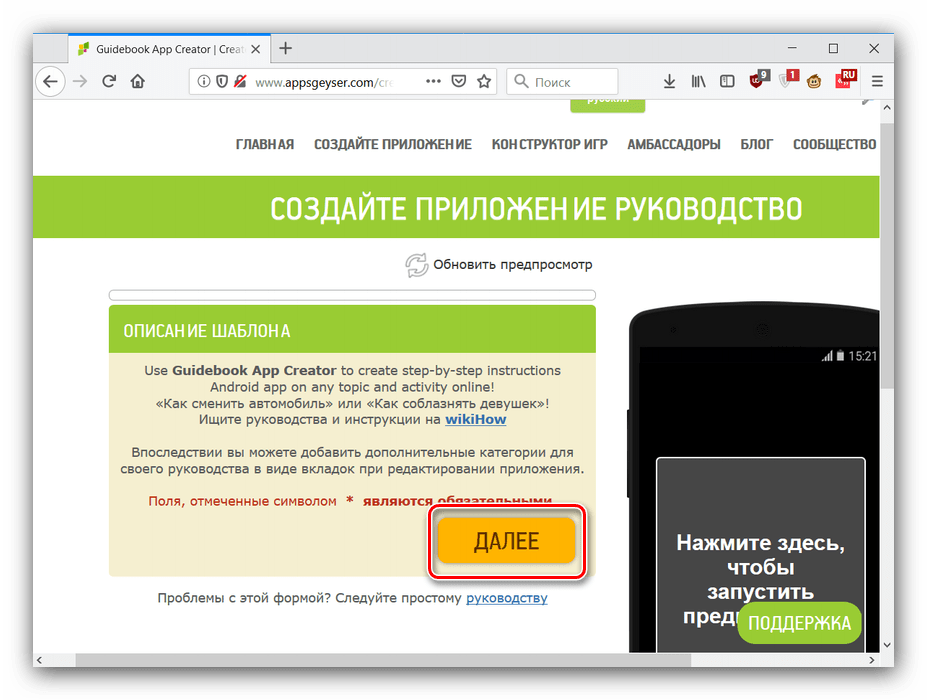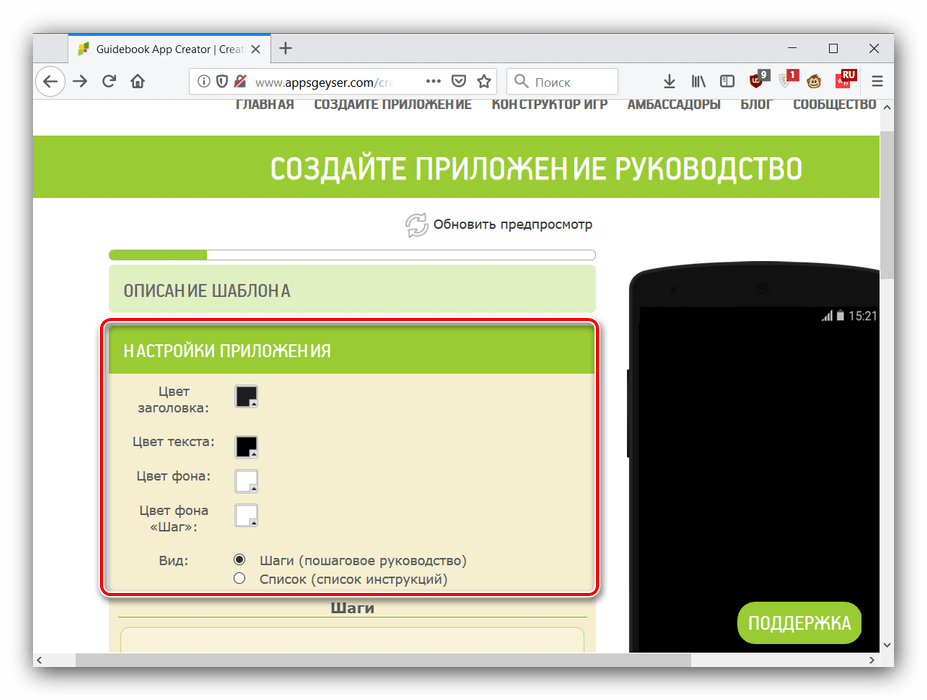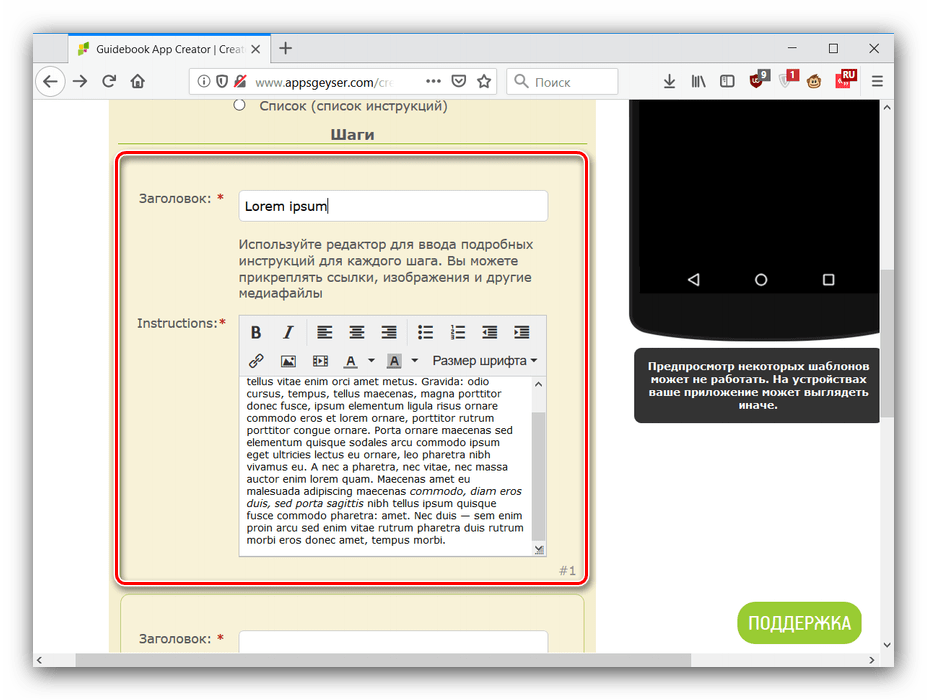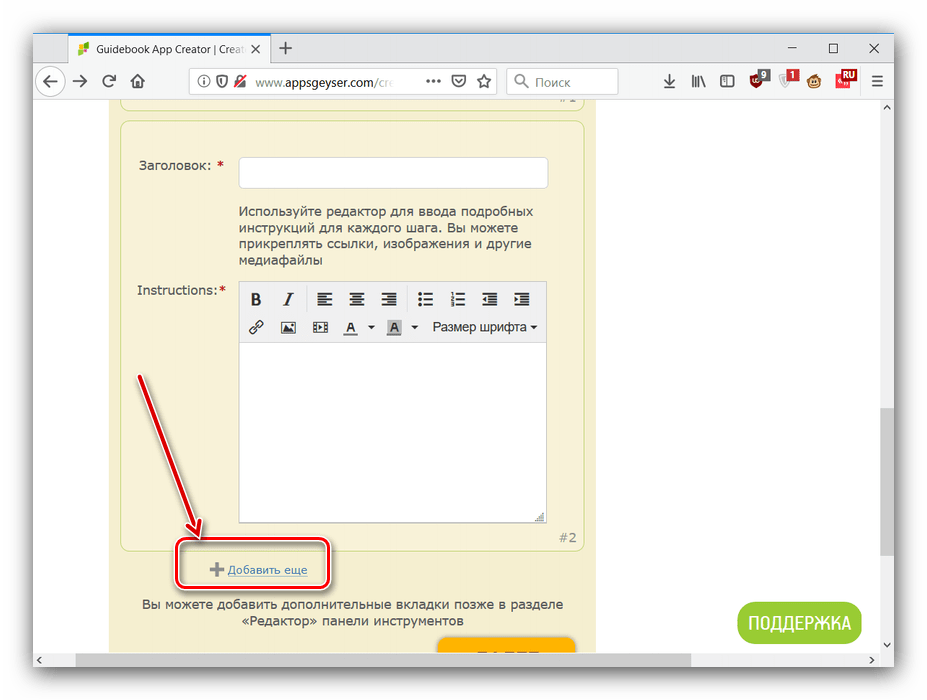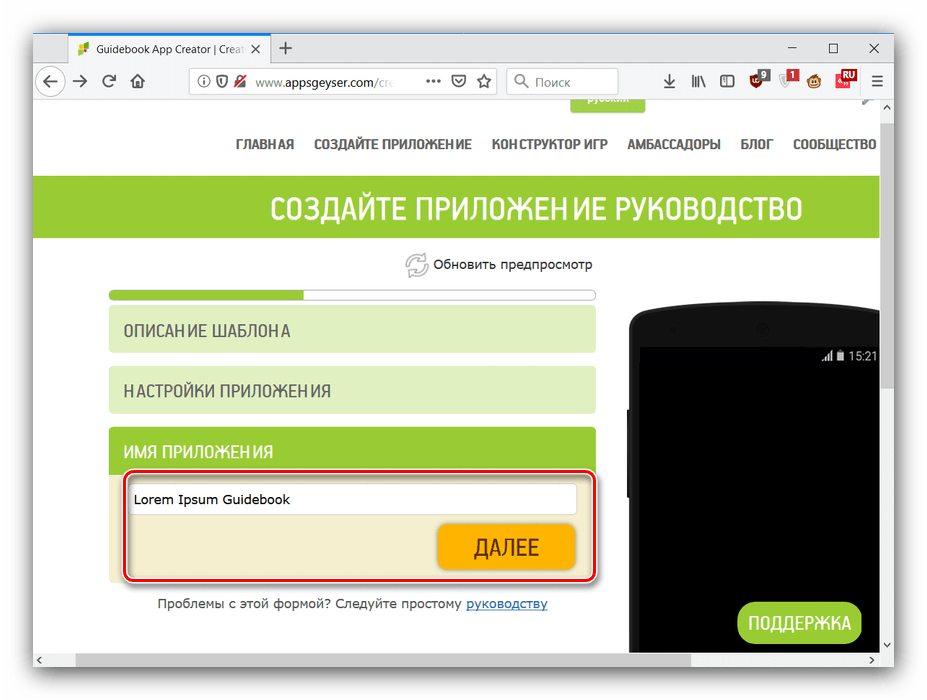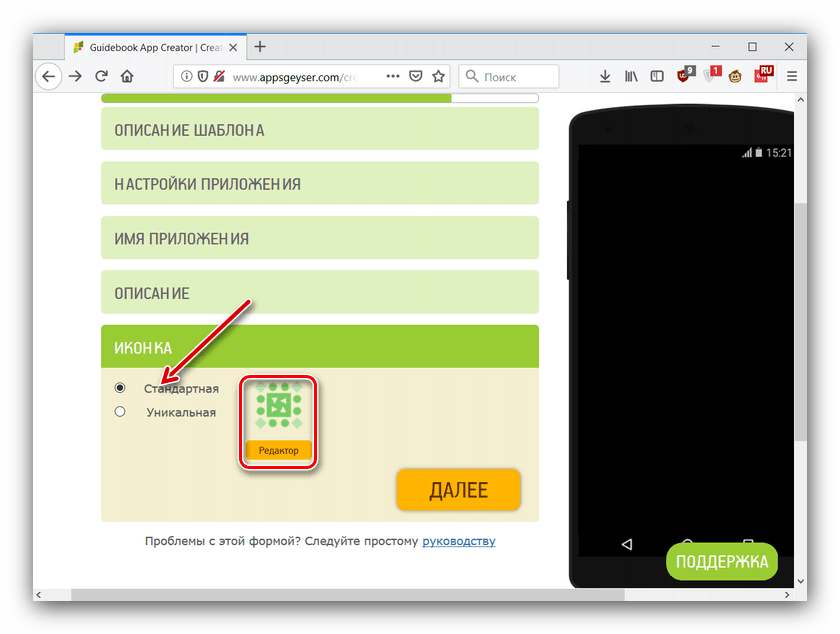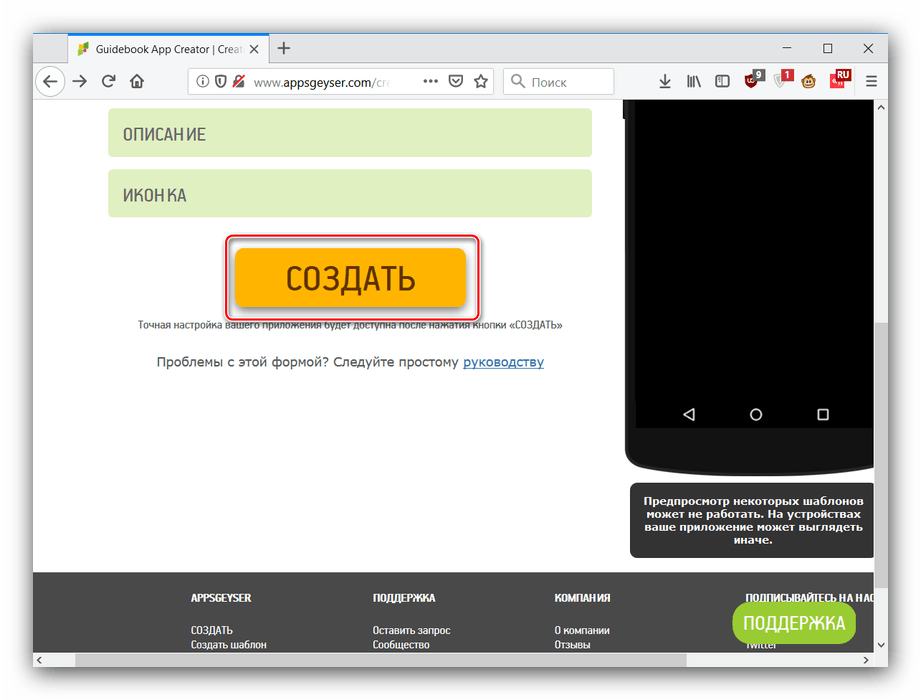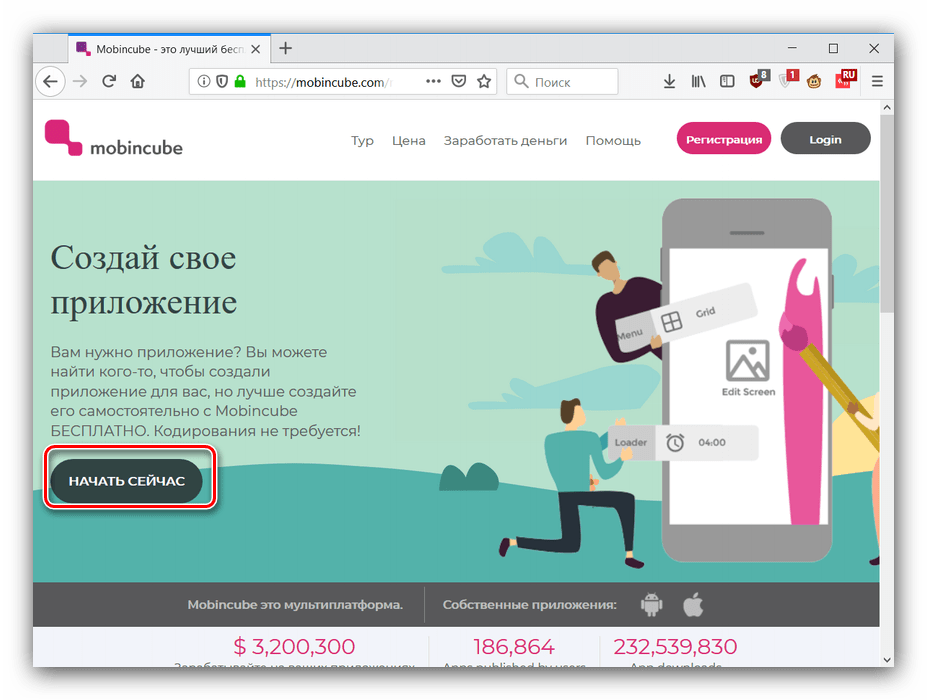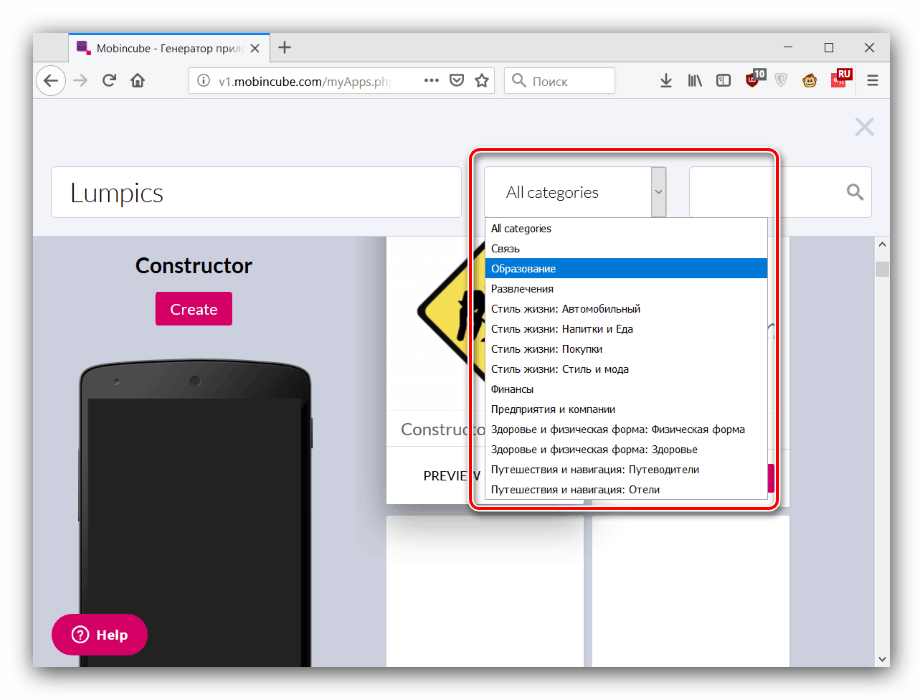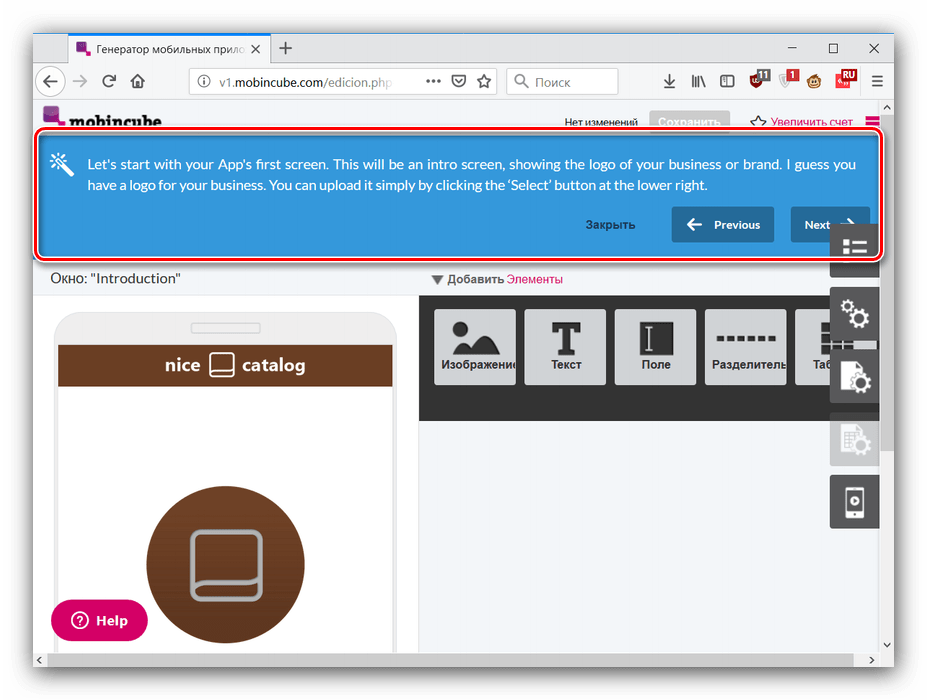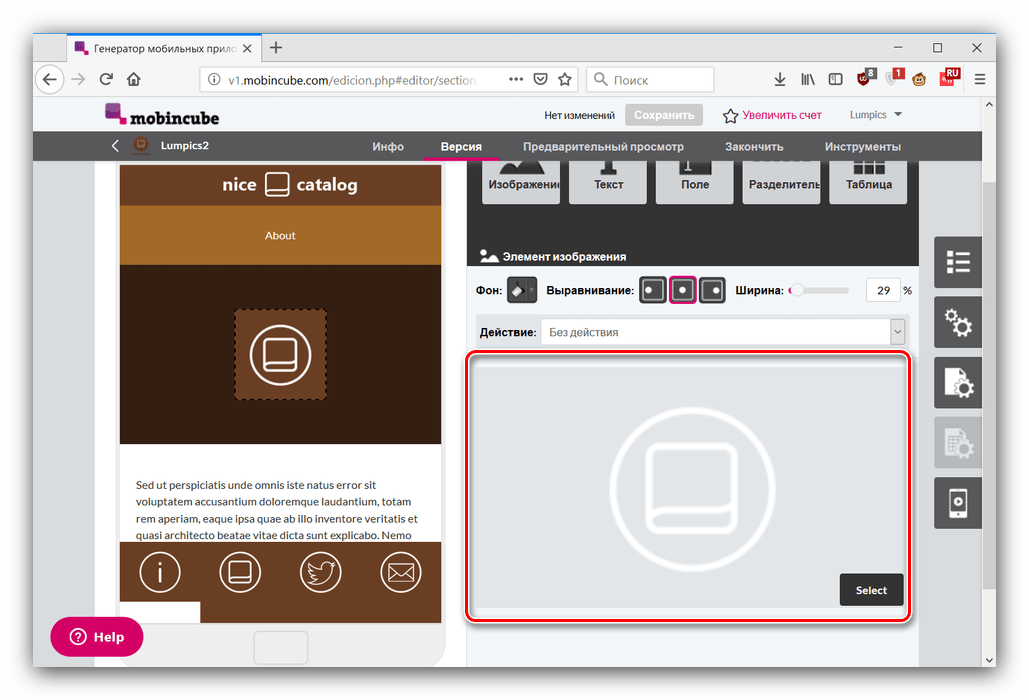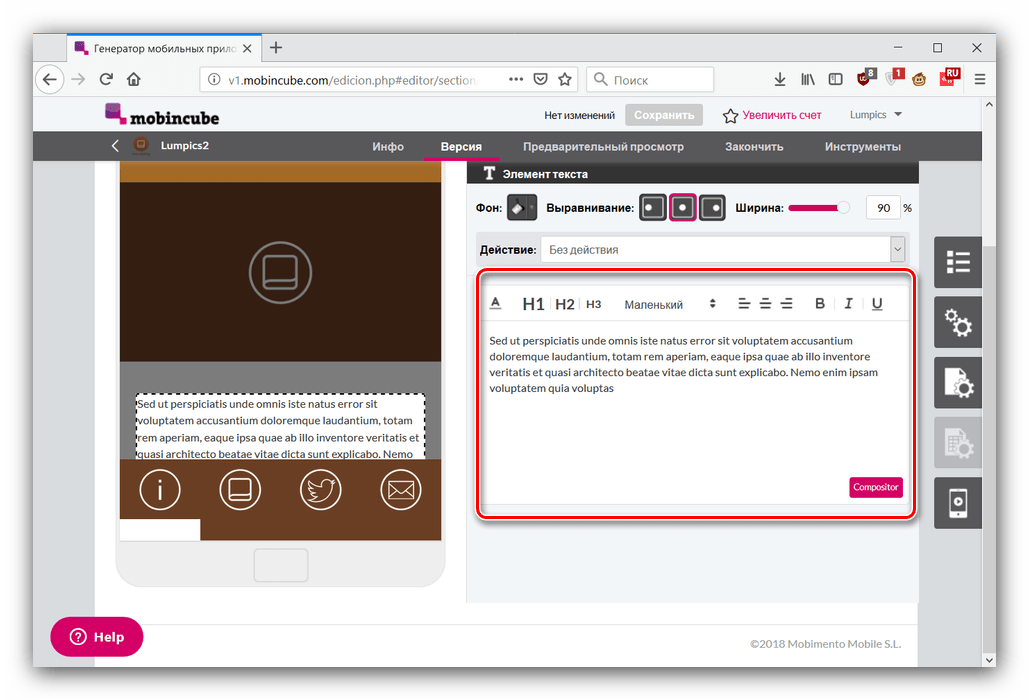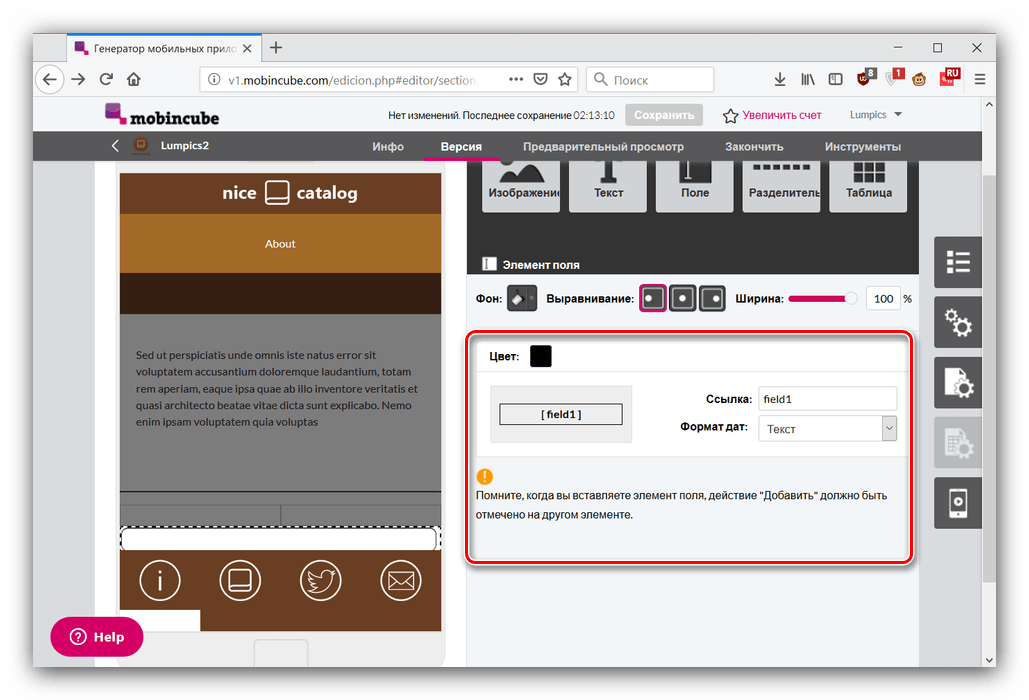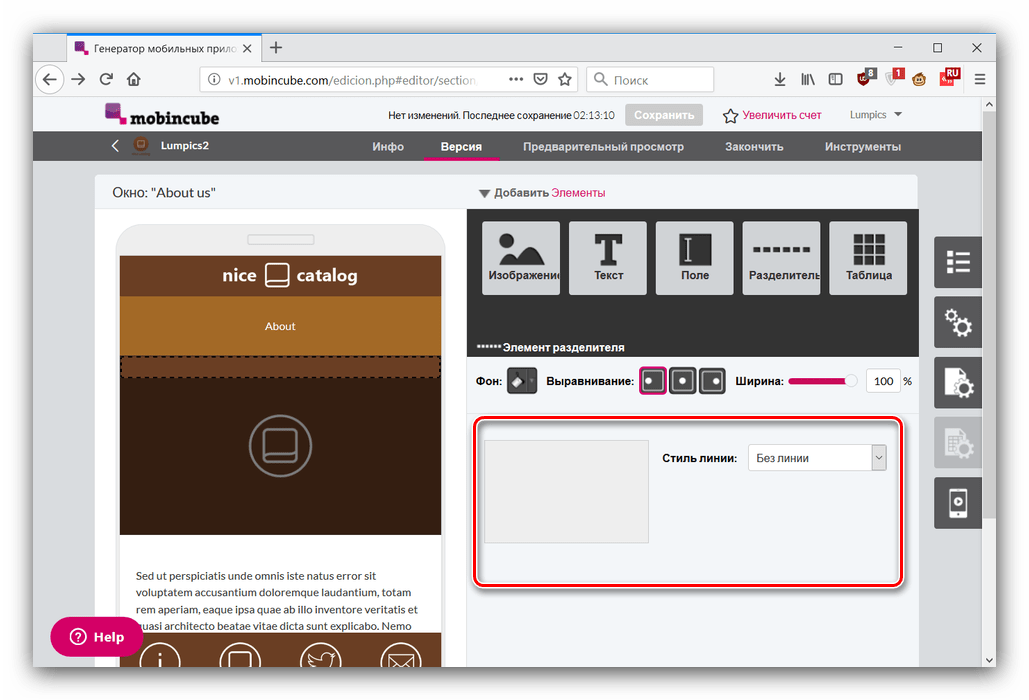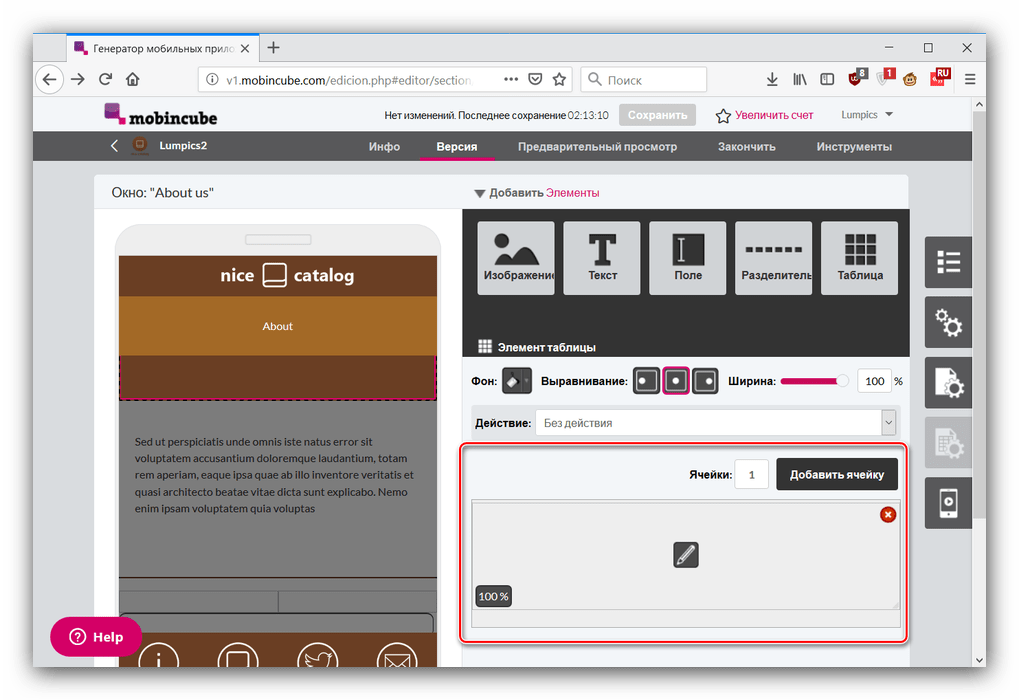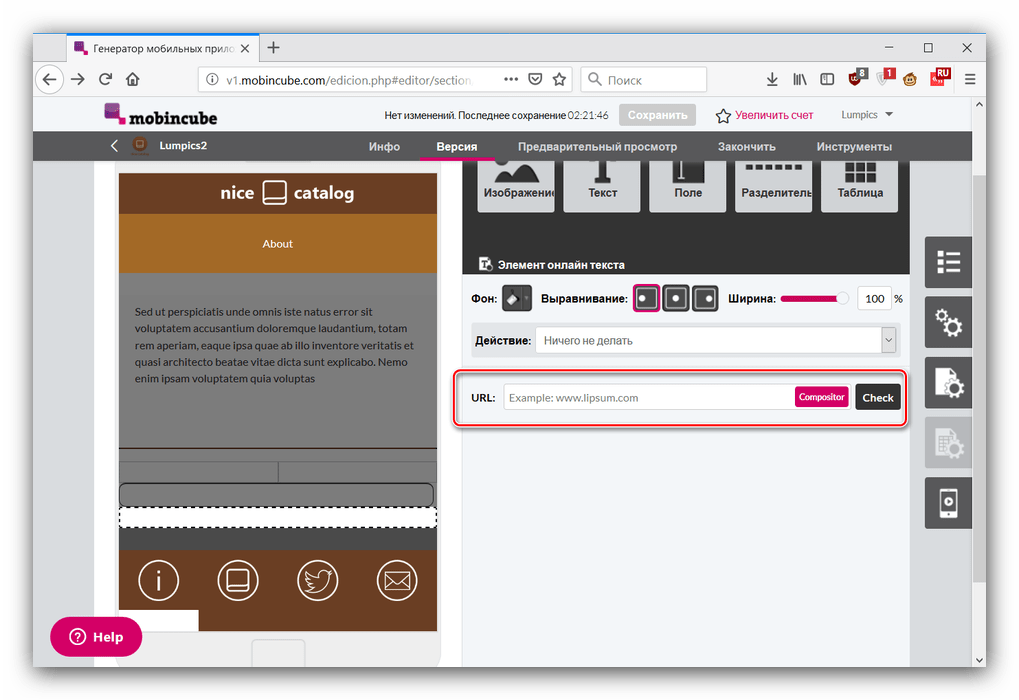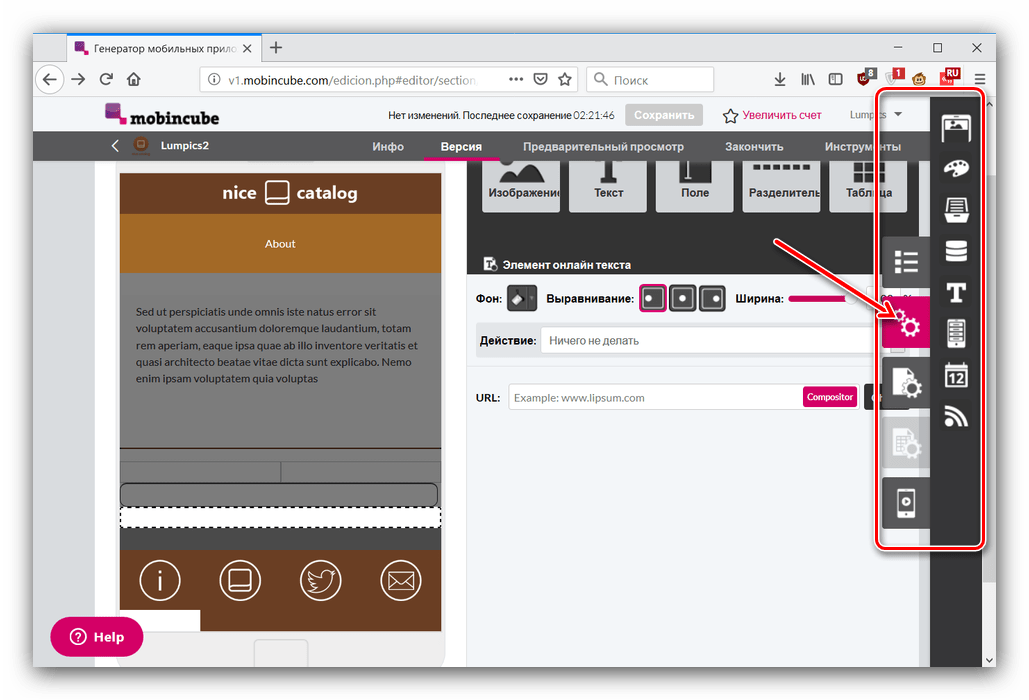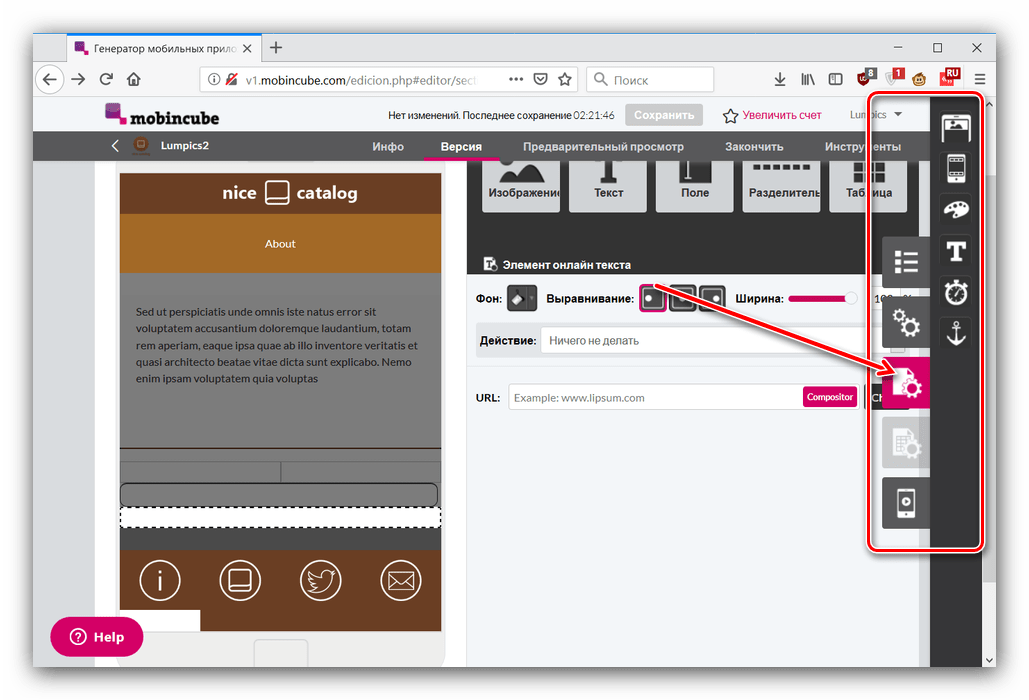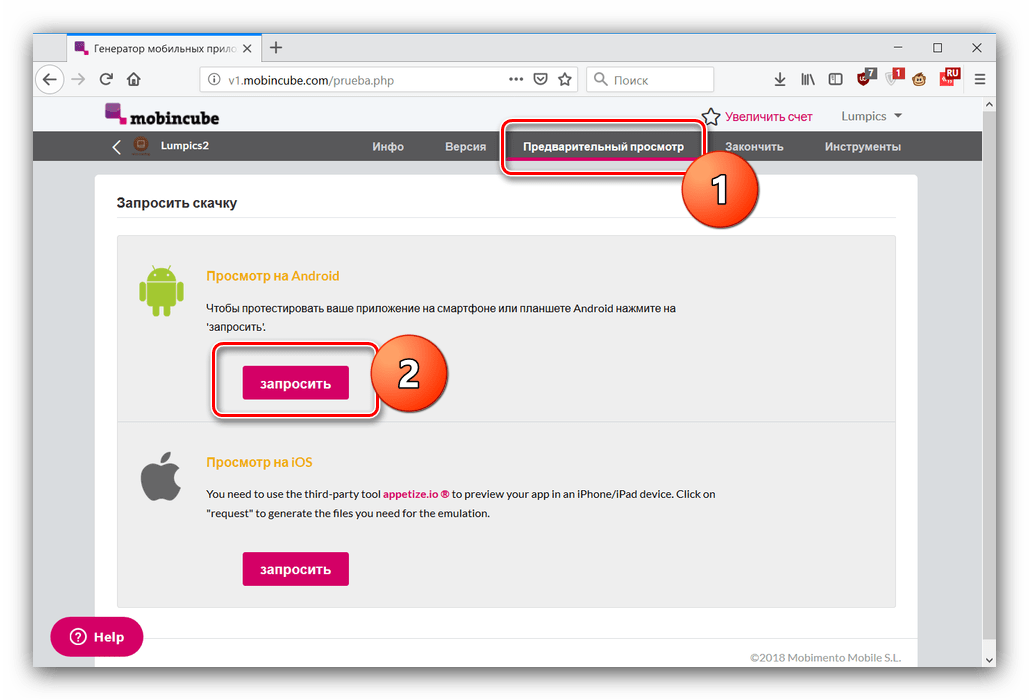Създавайте приложения за Android онлайн
Има решения за всички вкусове на пазара за Android приложения, но съществуващия софтуер може да не отговаря на тези или други потребители. В допълнение, много фирми от търговската сфера разчитат на интернет технологии и често се нуждаят от клиентски приложения за своите сайтове. Най-доброто решение за двете категории е да създадете собствено приложение. Искаме да говорим за онлайн услугите за решаване на подобни проблеми днес.
Как да направите Android приложение онлайн
Има много интернет услуги, които предлагат услугата за създаване на приложения под "зелен робот". Уви, но за повечето от тях достъпът е труден, защото изисква платен абонамент. Ако това решение не ви подхожда - има програми за създаване на приложения за Android.
Още подробности: Най-добрите програми за създаване на Android приложения
За щастие, сред онлайн решенията има и безплатни опции, инструкции за работа с които представяме по-долу.
AppsGeyser
Един от малкото напълно безплатни дизайнери на приложения. Използването им е много просто - направете следното:
Отидете на уебсайта на AppsGeyser
- Използвайте връзката по-горе. За да създадете приложението, трябва да се регистрирате - за това кликнете върху надписа "Authorization" в горния десен ъгъл.
![Регистрирайте се за AppsGeyser, за да създадете онлайн приложение за Android]()
След това отидете в раздела „Регистър“ и изберете една от предложените опции за регистрация. - След процедурата за създаване на акаунт и влизане в него кликнете върху „Създай безплатно“.
- След това трябва да изберете шаблон, въз основа на който ще бъде създадено приложението. Наличните типове са подредени по различни категории, поставени на различни раздели. Търсенето работи, но само за английски език. Например, изберете раздела „Съдържание“ и шаблона „Ръководство“ .
- Създаването на програма е автоматизирано - на този етап трябва да прочетете приветственото съобщение и да кликнете върху "Напред" .
![Започнете да създавате онлайн приложение за Android, като използвате AppsGeyser]()
Ако не разбирате английски, на уебсайта на услугите си превеждайте за браузъри Chrome , опера и Firefox , - На първо място, трябва да персонализирате цветовата схема на бъдещото приложение-урок и вида на публикуваното ръководство. Разбира се, за други шаблони този етап е различен, но се реализира по същия начин.
![Цветова схема и изглед на Android приложение за създаване на онлайн чрез AppsGeyser]()
След това се въвежда действителното тяло на ръководството: заглавието и текста. Поддържа се минимално форматиране, както и добавянето на хипервръзки и мултимедийни файлове.![Въвеждане на информация за Android приложението за създаване на онлайн чрез AppsGeyser]()
По подразбиране са налични само 2 елемента - кликнете върху „Добавяне на още“, за да добавите едно поле за редактор. Повторете процедурата, за да добавите няколко.![Добавете полета за въвеждане на информация за Android приложения, за да създадете онлайн чрез AppsGeyser]()
За да продължите, кликнете върху „Напред“. - На този етап ще въведете информация за приложението. Първо въведете името и кликнете върху "Напред".
![Името на Android приложението за създаване на онлайн чрез AppsGeyser]()
След това напишете подходящото описание и го напишете в съответното поле. - Сега трябва да изберете иконата на приложението. Позицията на ключа „Стандарт” оставя иконата по подразбиране, която може да бъде леко редактирана (бутон „Редактор” под изображението).
![Стандартна икона на Android за създаване на онлайн приложения чрез AppsGeyser]()
Опцията “Unique” ви позволява да качите вашите изображения (JPG, PNG и BMP формати с резолюция от 512x512 пиксела). - След като въведете цялата информация, кликнете върху "Създаване" .
![Създавайте онлайн приложения за Android с помощта на AppsGeyser]()
Ще бъдете прехвърлени към данните за профила, където приложението може да бъде публикувано Google Play Market или няколко други магазини за приложения , Моля, имайте предвид, че без публикуване заявлението ще бъде изтрито след 29 часа от момента на създаването му. Уви, няма други опции за получаване на APK файл, с изключение на публикацията.
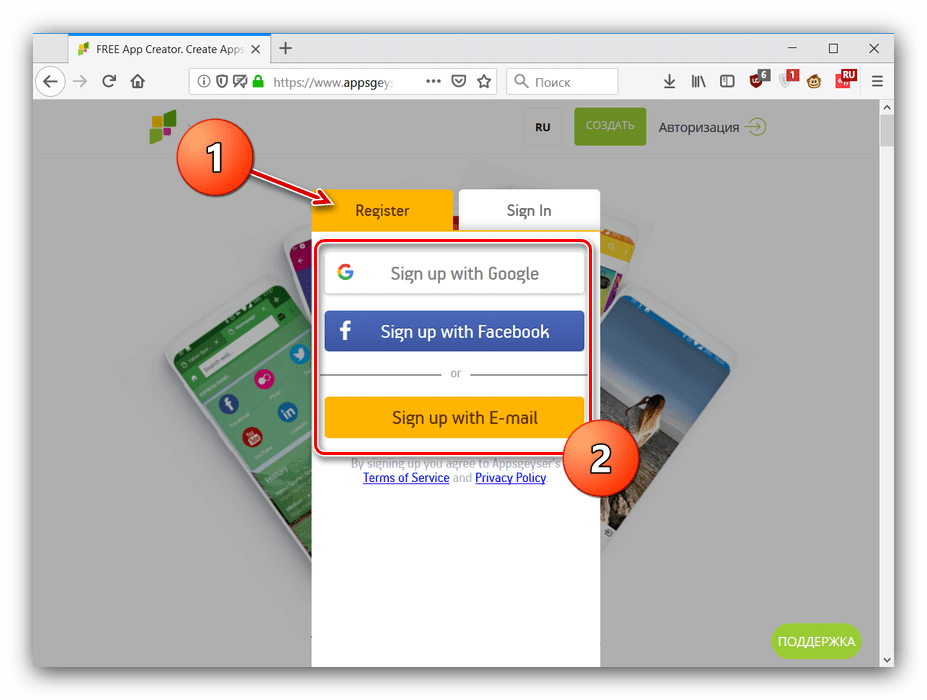
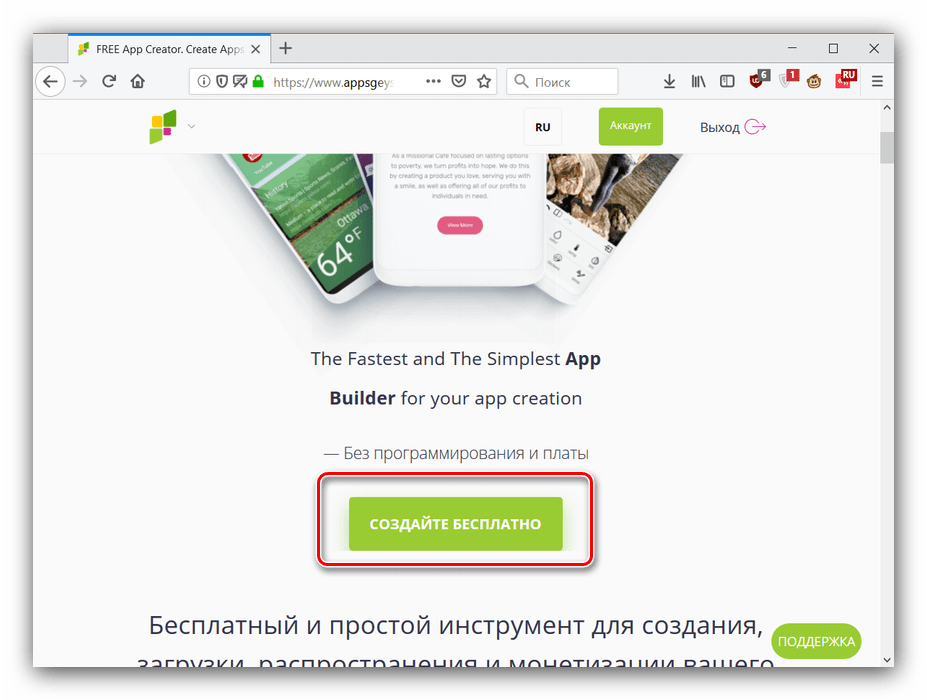
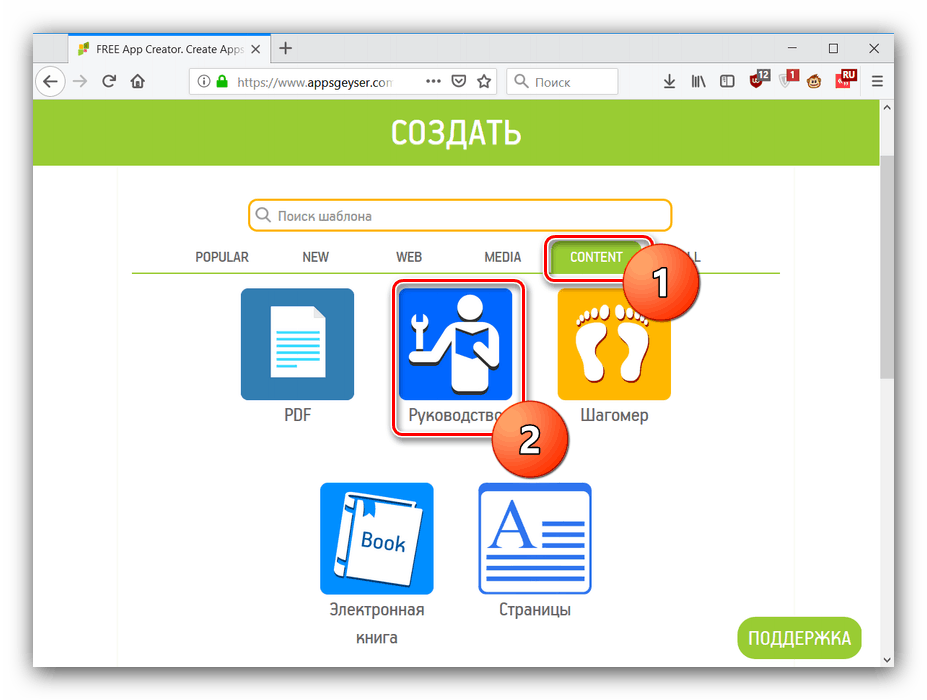
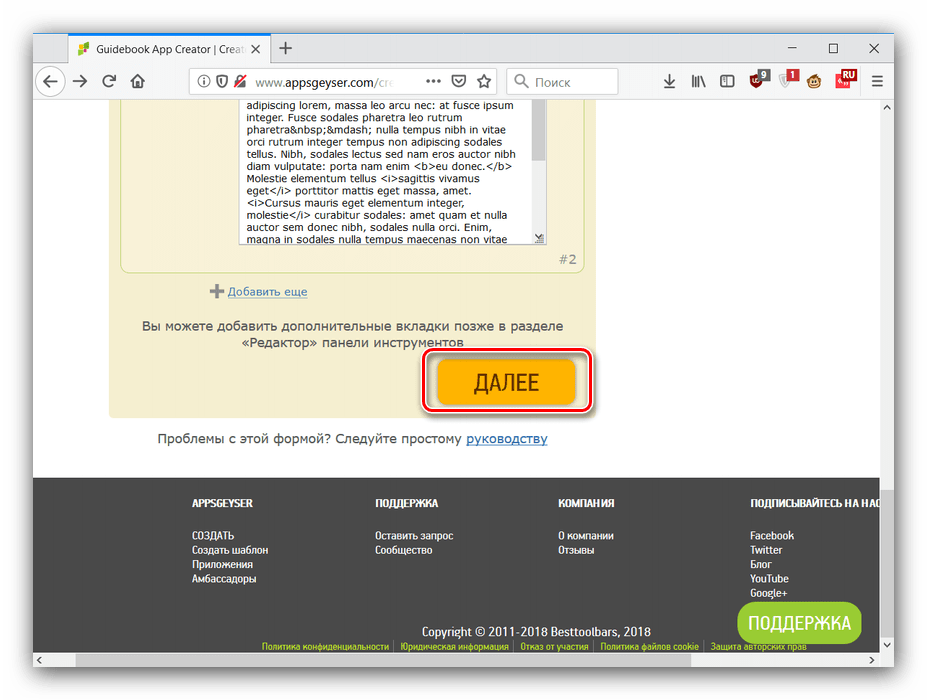

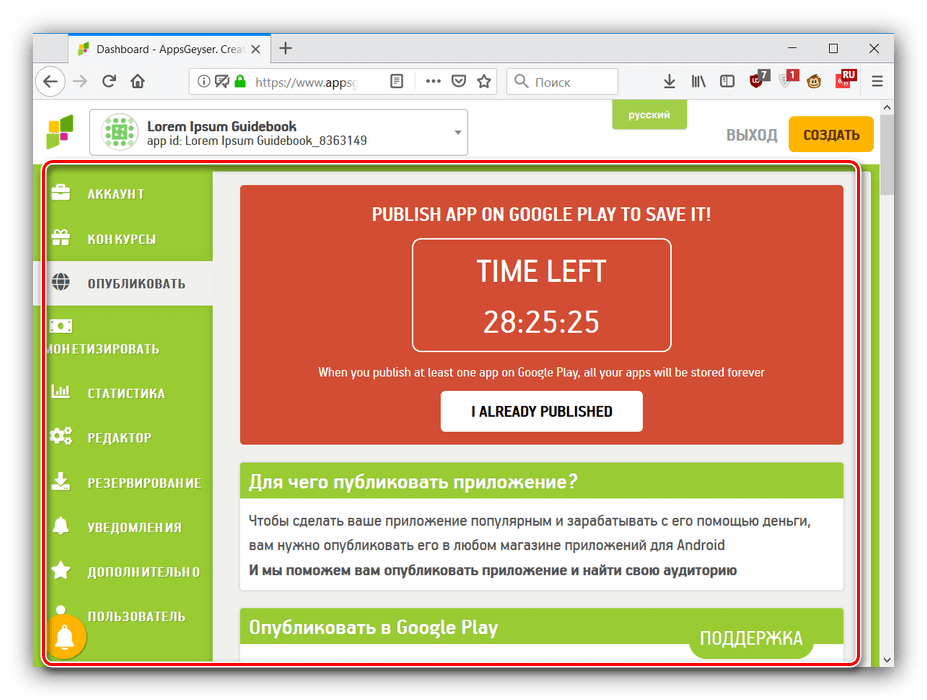
Услугата AppsGeyser е едно от най-лесните за използване решения, така че можете да приемете недостатъците под формата на лоша локализация на руски език и ограничената продължителност на програмата.
Mobincube
Разширена услуга, която ви позволява да създавате приложения за Android и iOS. За разлика от предишното решение, той се заплаща, но основните характеристики на създаването на програми са достъпни без депозиране на пари. Позиционира се като едно от най-лесните решения.
За да създадете програма чрез Mobinkube, направете следното:
Отидете на началната страница на Mobincube
- За да работите с тази услуга, трябва да се регистрирате - кликнете върху бутона „Старт сега“, за да отидете в прозореца за въвеждане на данни.
![Започнете регистрацията в Mobincube, за да създадете онлайн приложение за Android]()
Процесът на създаване на акаунт е прост: просто регистрирайте потребителското име, създайте парола и го въведете два пъти, след това укажете пощенска кутия, отметнете кутийката на условията за ползване и кликнете върху „Регистрация“ . - След като създадете профил, можете да преминете към създаване на приложения. В прозореца на профила кликнете върху „Създаване на ново приложение“.
- Има две възможности за създаване на програма за Android - напълно от нулата или с помощта на шаблони. Потребителите на свободна база само втората е отворена. За да продължите, трябва да въведете името на бъдещото приложение и да щракнете върху бутона Затвори в елемента на Windows (разходи за локализация с ниско качество).
- Първо въведете желаното име на приложение, ако не сте го направили в предишната стъпка. След това в падащото меню намерете категорията шаблони, от които искате да изберете празна за програмата.
![Изберете категория в Mobincube, за да създадете онлайн приложение за Android]()
На разположение е и ръчно търсене, но за това трябва да знаете точното име на една или друга проба, която искате да въведете. Като пример, изберете категория "Образование" и шаблона "Основен каталог (Шоколад)" . За да започнете работа с него, кликнете върху „Създаване“ . - След това виждаме прозорец на редактора на приложения. Малък урок е показан по-горе (за съжаление, само на английски).
![Tutorial Mobincube за създаване на Android приложения онлайн]()
По подразбиране дървото на страницата на приложението се отваря вдясно. За всеки шаблон те са различни, но комбинират този контрол с възможността за бърз скок до определен прозорец за редактиране. Можете да затворите прозореца, като кликнете върху червения елемент с иконата на списъка. - Сега се обръщаме към директното създаване на приложението. Всеки от прозорците се редактира отделно, така че се обмислят възможностите за добавяне на елементи и функции. На първо място, отбелязваме, че наличните опции зависят от избрания шаблон и вида на променяния прозорец, така че ще продължим да следваме примера за примерния каталог. Персонализирани визуални елементи включват фонови изображения, текстова информация (както въведена ръчно, така и от произволен ресурс в интернет), разделители, таблици и дори видеоклипове. За да добавите елемент, кликнете два пъти върху него с ЛКМ.
- Редактиране на части от приложението става чрез навиване на курсора - ще се появи „Редактиране“ , щракнете върху него.
![Редактиране на елементи на приложението, създадено в Mobincube]()
Можете да промените фона, местоположението и ширината на персонализирания, както и да приложите определени действия към него: например, отидете на посочения уебсайт, отворете друг прозорец, започнете или спрете възпроизвеждането на мултимедийния файл и т.н. - Специфичните настройки за конкретна част от интерфейса включват:
- "Изображение" - изтегляне и инсталиране на произволно изображение;
- “Текст” - въвеждане на текстова информация с възможност за просто форматиране;
- “Поле” - името на връзката и формата на датата (забележете предупреждението в долната част на прозореца с редактиране);
- "Сепаратор" - избор на стил на разделителна линия;
- “Таблица” - задаване броя на клетките в таблицата с бутони, както и настройка на икони;
- Текст онлайн - Въведете връзка към желаната текстова информация.
- "Видео" - зареждане на видеоклипове или клипове, както и на действие чрез кликване върху този елемент.
![Добавяне на снимки към приложението, създадено в Mobincube]()
![Въвеждане и форматиране на текст в приложението, създадено в Mobincube]()
![Поставете поле за въвеждане в приложение, което създавате в Mobincube]()
![Конфигуриране на разделители в приложението, създадено в Mobincube]()
![Задаване на таблицата в приложението, създадено в Mobincube]()
![Конфигуриране на зареждане на текст от външен ресурс в приложението, създадено в Mobincube]()
- Страничното меню, видимо вдясно, съдържа инструменти за разширено редактиране на приложението. Елемент „Свойства на приложенията” съдържа опции за цялостния дизайн на приложението и неговите елементи, както и за мениджъри на ресурси и бази данни.
![Свойства на раздела, създадени в приложенията за Android на Mobincube]()
Елементът „Свойства на прозореца“ съдържа настройките за изображението, фона, стиловете, а също така ви позволява да настроите таймера на дисплея и / или точката на закрепване да се върне по действие.![Настройки на раздела за прозорци, създадени в приложения за мобилни телефони на Mobincube]()
Опцията „Преглед на свойствата“ е блокирана за безплатни акаунти, а последният елемент генерира интерактивен преглед на приложението (не работи във всички браузъри). - За да получите демо версия на създаденото приложение, намерете лентата с инструменти в горната част на прозореца и отворете раздела Преглед . В този раздел кликнете върху „Заявка“ в секцията „Преглед в Android“ .
![Вземете копие на приложението, създадено в Mobincube]()
Изчакайте известно време, докато услугата генерира инсталационен APK файл, след това използвайте един от предложените методи за изтегляне. - Две други раздела на лентата с инструменти ви позволяват да публикувате получената програма в един от магазините на приложенията и да активирате някои допълнителни функции (например монетизиране).
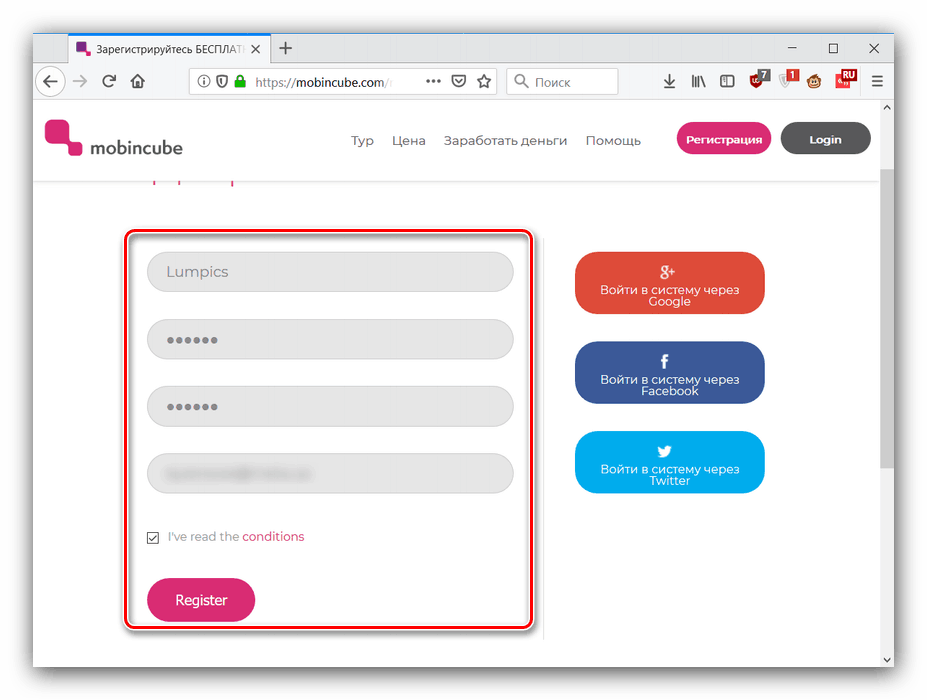
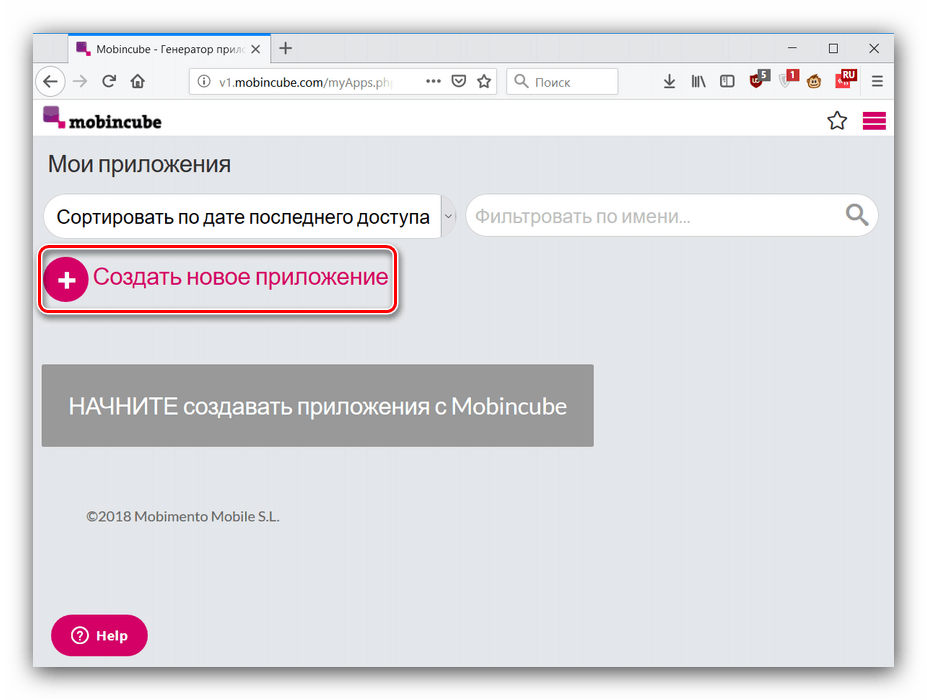
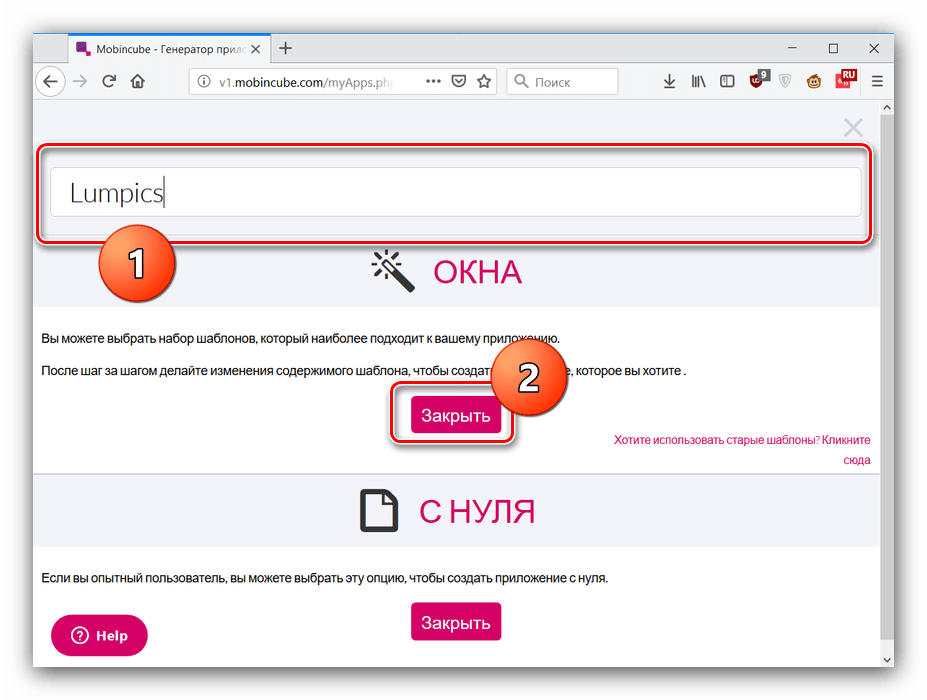
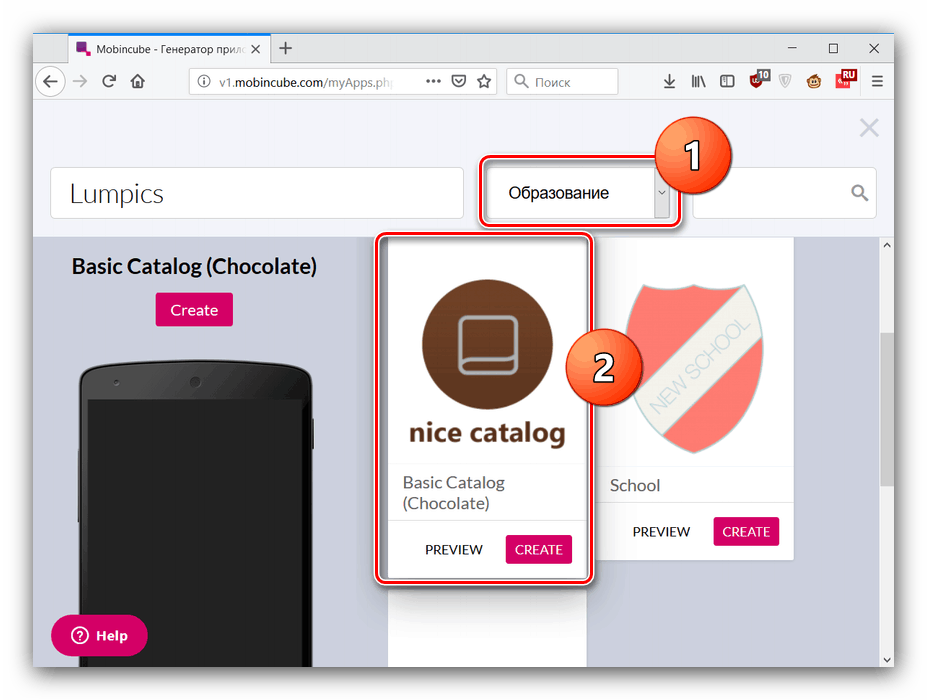

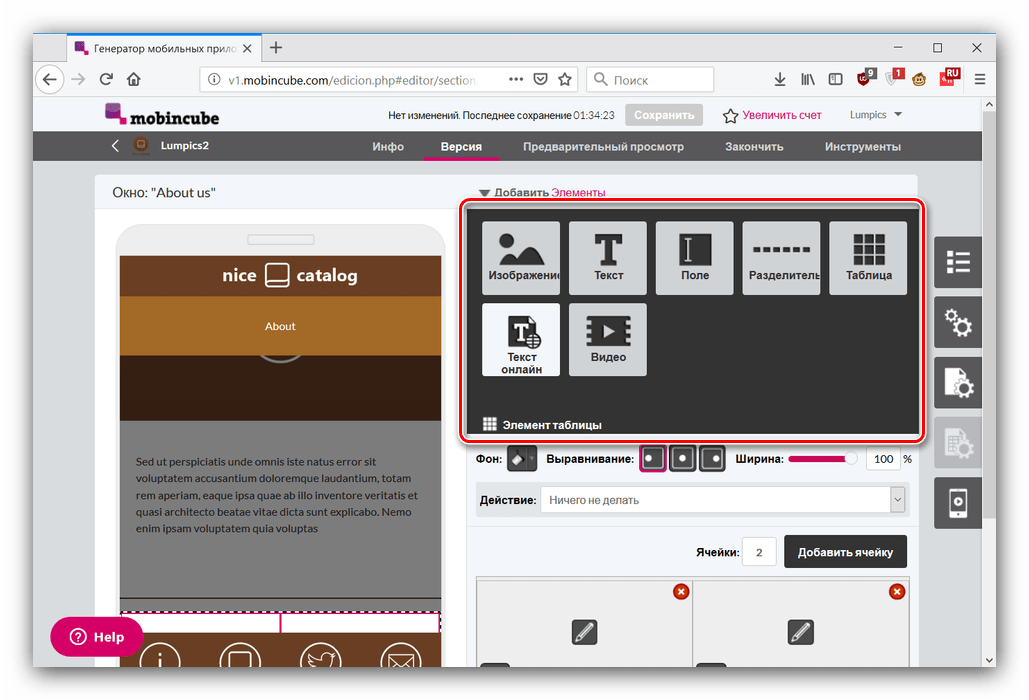
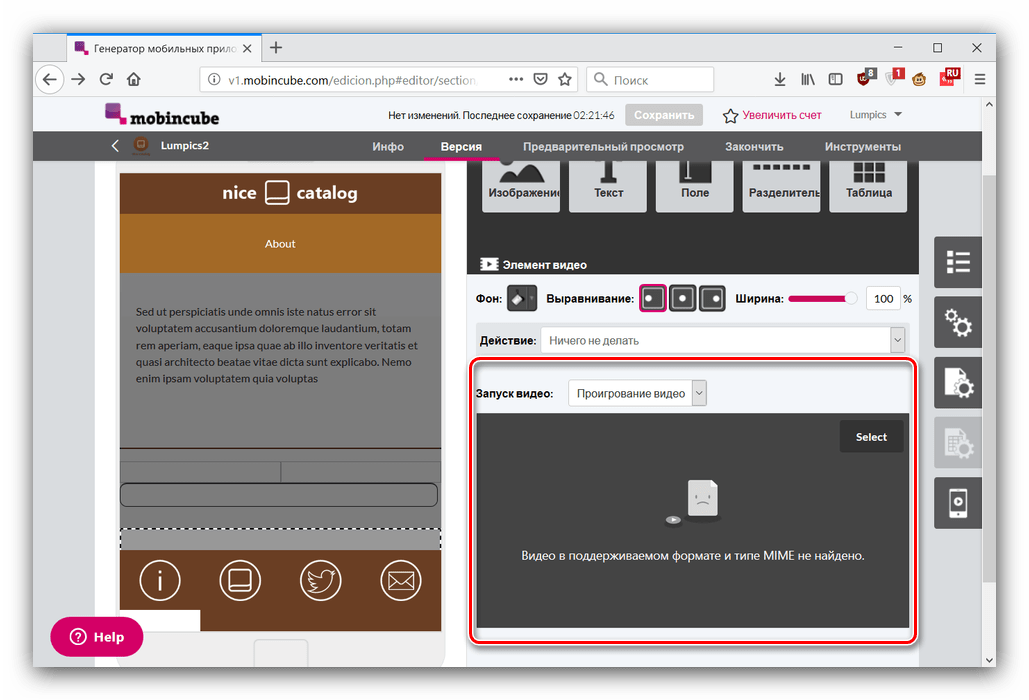
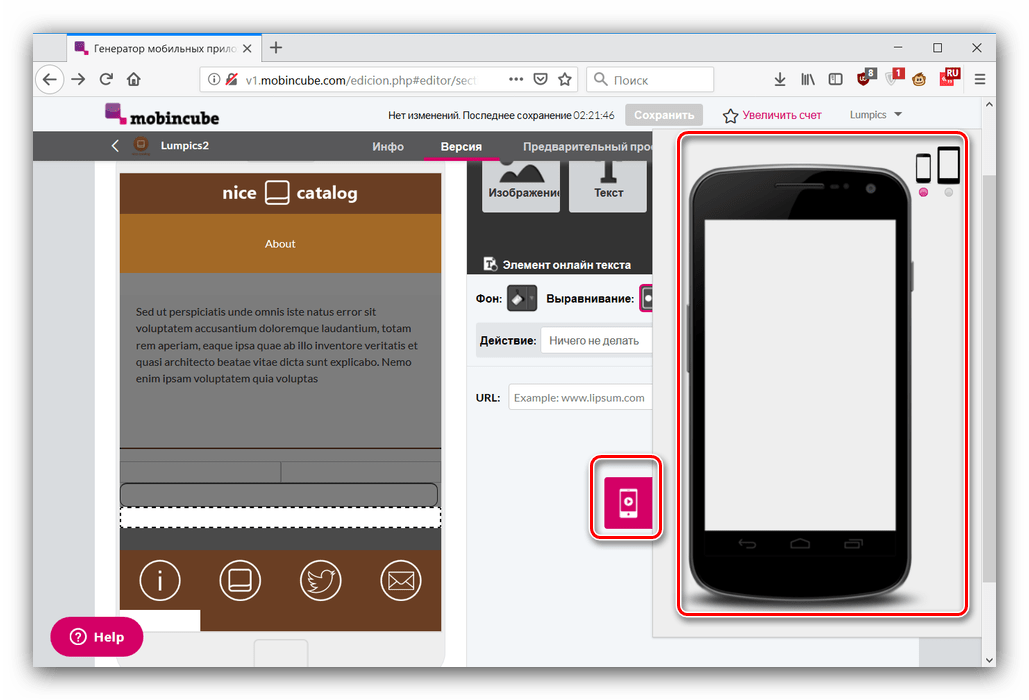
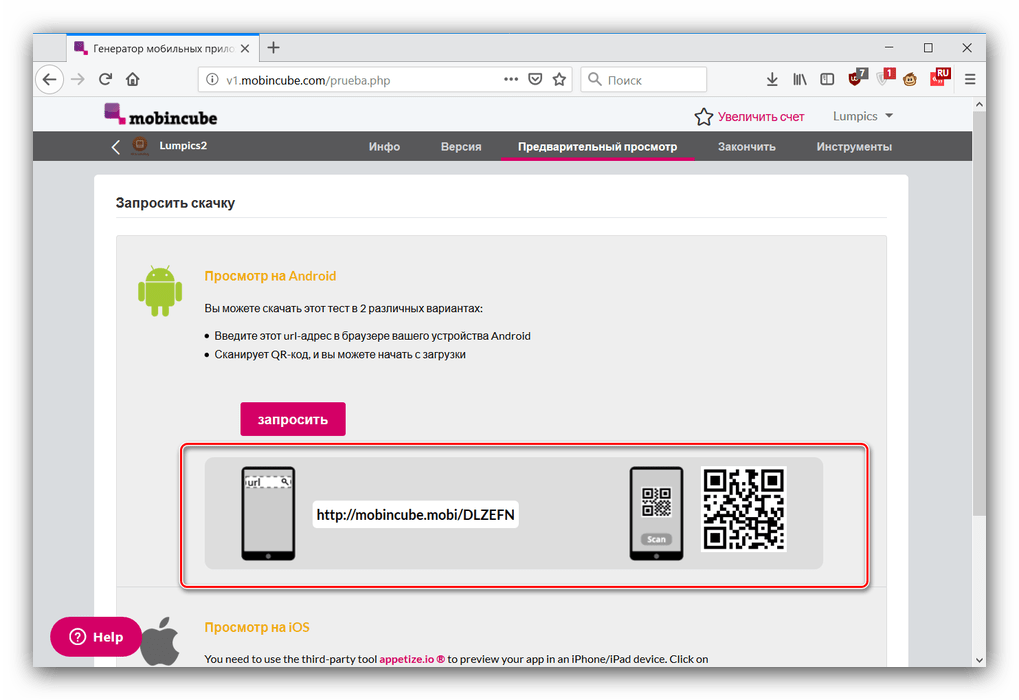
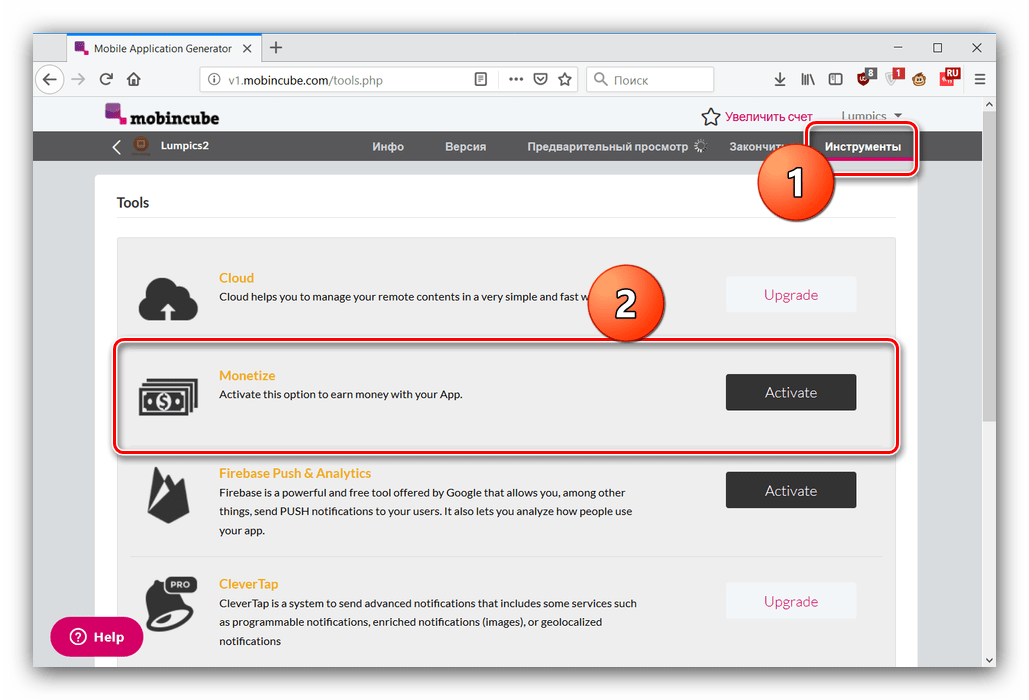
Както можете да видите, Mobincube е много по-сложна и усъвършенствана услуга за създаване на Android приложения. Тя ви позволява да добавите повече функции към програмата, но за сметка на това е лоша локализация и ограничения на безплатен акаунт.
заключение
Разгледахме как да създадем онлайн приложение за Android, като използваме примера на два различни ресурса. Както виждате, и двете решения са компромисни - те са по-лесни за създаване на собствени програми, отколкото в Android Studio , но те не предлагат такава творческа свобода като официалната среда за развитие.